Filmy mogą mieć jeszcze wiele zaletobrazy, ale jedną rzeczą, której nie można zrobić w filmie, jest skupienie się tylko na jednym punkcie w czasie. W większości filmów dzieje się wiele rzeczy, a jeśli jest jakaś jego część, którą chcesz podkreślić, musisz wskazać ją innym. To tam lubią aplikacje Givit na iPhone'a może ci pomóc. Możesz zadzwonić do edytora wideo Givit, chociaż nie ma on zbyt wielu wymyślnych opcji. Głównym celem aplikacji jest umożliwienie wybrania określonego momentu lub okresu w filmie i zastosowania do niego dramatycznych efektów wizualnych i muzyki. Najlepszą rzeczą w Givit jest to, że możesz go używać do podświetlania filmów podczas ich nagrywania, a także do edycji istniejących filmów.

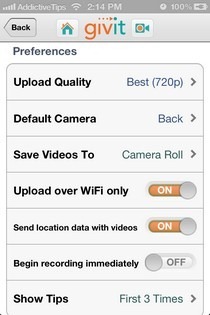
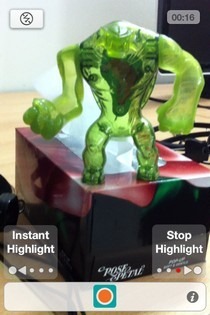
Rejestracja w Givit może odbywać się za pośrednictwem Facebooka lubużywając swojego identyfikatora e-mail. Po utworzeniu nowego konta zostaniesz przeniesiony na stronę główną Givit. Zanim zaczniesz, lepiej jest zmienić ustawienia aplikacji zgodnie z własnymi potrzebami. The Preferencje menu pozwala użytkownikom wybrać jakość wideo, lokalizację, w której filmy będą zapisywane, i wiele więcej. W tym samym menu możesz połączyć swoje konta sieci społecznościowej z aplikacją.
Dotykając Nagraj teraz przycisk na ekranie głównym uruchamia własny rejestrator wideo aplikacji Utwórz wyróżnienie jest dla istniejących filmów. W rejestratorze wideo nie ma zbyt wielu dodatkowych funkcji; jedyną różnicą w stosunku do standardowej kamery jest obecność Natychmiastowe wyróżnienie i Rozpocznij wyróżnienie guziki. Natychmiastowe wyróżnienie pozwala oznaczyć bieżącą ramkę jako podświetlenie, a przycisk umieszczony po prawej stronie pozwala wyróżnić interwały, tworząc odpowiednio zatrzaski i klipy, które następnie można indywidualnie stylizować, a na koniec zszyć.
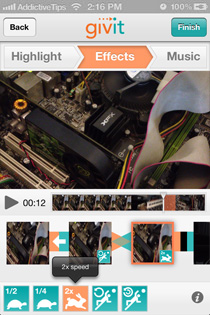
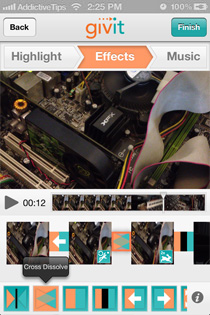
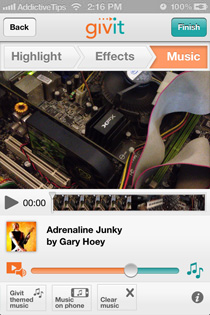
Niezależnie od tego, czy nagrywasz wideo za pomocą Givit, czy ładujesz goz rolki aparatu w telefonie iPhone opcje edycji są takie same. Pierwszym krokiem edycji jest zdefiniowanie wyróżnień (na wypadek, gdybyś nie zrobił tego podczas nagrywania). Po wykonaniu tej czynności następnym krokiem jest dodanie efektów do poszczególnych wyróżnionych klipów i przyciągnięć. W Givit dostępne są cztery efekty wizualne i dziesięć efektów przejścia. Wybierz klip spod podglądu wideo i wybierz efekt wizualny u dołu ekranu. Dzięki tym efektom możesz spowolnić podświetlone klipy, przyspieszyć je lub odtworzyć raz lub dwa razy. Stuknij między dwoma klipami, a będziesz mógł wybrać efekt przejścia.
Jak wspomniano wcześniej, aplikacja umożliwia dodawanie muzykiz własnej biblioteki muzycznej urządzenia na edytowany film. Jeśli nie masz odpowiedniego utworu, pobierz i zastosuj jeden ze utworów oferowanych przez Givit. Aplikacja umożliwia dostosowanie proporcji między poziomem głośności oryginalnego dźwięku wideo a dodaną muzyką. Gdy skończysz, Givit da Ci możliwość zapisania filmu na rolce z kamery, udostępnienia go w mediach społecznościowych lub przesłania do własnej chmury aplikacji. Givit oferuje 5 GB bezpłatnego miejsca w chmurze dla każdego użytkownika, a więcej jest dostępne w pakietach premium. Nawet jeśli nie przepadasz za edycją filmów, Givit może ci się przydać dzięki darmowej pamięci w chmurze.
Pomimo ostrzeżenia o błędzie na stronie pobierania aplikacji,wszystko wydawało się działać dobrze dla nas podczas naszego testu. Aplikacja jest zoptymalizowana dla urządzeń iPhone i iPod touch i jest dostępna bezpłatnie w sklepie iTunes App Store.
Pobierz Givit na iOS













Komentarze